Android-apps zullen geweldig zijn op Chromebooks ... Zodra de Kinks zijn opgelost

Android-apps komen naar Chromebooks en de ASUS Chromebook Flip is het eerste apparaat dat een voorproefje krijgt van wat dat is zijn zoals. Het is echt logisch, het is een ultra-draagbare converteerbare laptop-slash-tablet die veel goed werkt met en zonder het toetsenbord. De echte vraag is echter hoe praktisch is dit?
Voordat we ons erbij bezighouden, is het absoluut de moeite waard te vermelden dat dit nu net het Chrome OS-dev-kanaal raakt - dat betekent dat als je niet van leven houdt op de goede rand, dan zult u deze update niet zien op uw Flip. Ga als volgt te werk om het dev-kanaal in te schakelen als je er nog niet bij bent.
Laten we dit eens nader bekijken.
Android-apps inschakelen op de ASUS Chromebook Flip
Als u Wil je dit zelf proberen, dan moet je eerst op de nieuwste Dev Channel-release zijn. Als je er al bent, dan is er maar één klein bitje dat je eerst moet aanpassen.
Spring eerst naar het instellingenmenu van je Flip door te klikken (of te tikken!) In het statusvak in de rechterbenedenhoek. . Vanaf daar tikt of klikt u op 'Instellingen'.
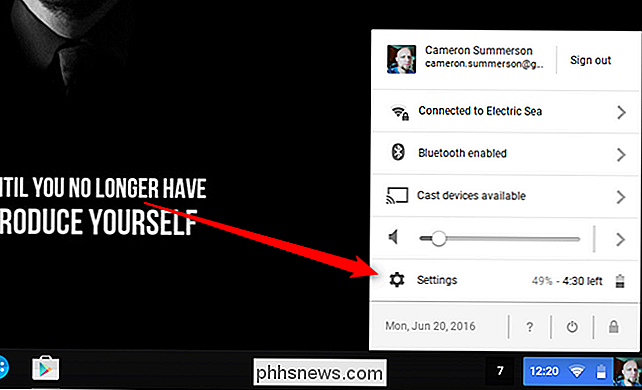
Slechts een klein stukje verderop in het scherm is er een optie voor 'Android-apps' met een klein selectievakje. Tik op die kleine jongen en je bent onderweg.
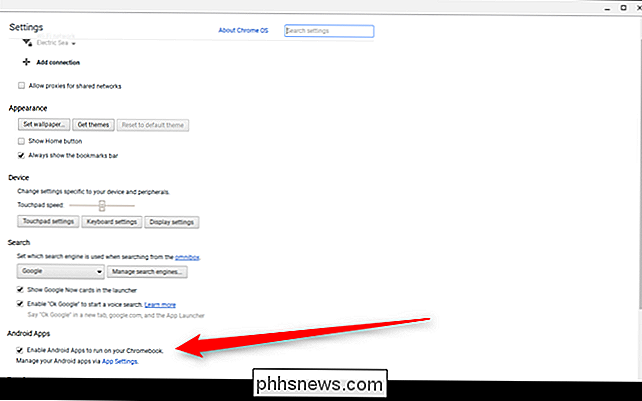
Google Play wordt gestart en doorloopt een installatie die niet lijkt op die van Android-apparaten, wat een paar minuten zal duren. Dat is alles, u bevindt zich in.
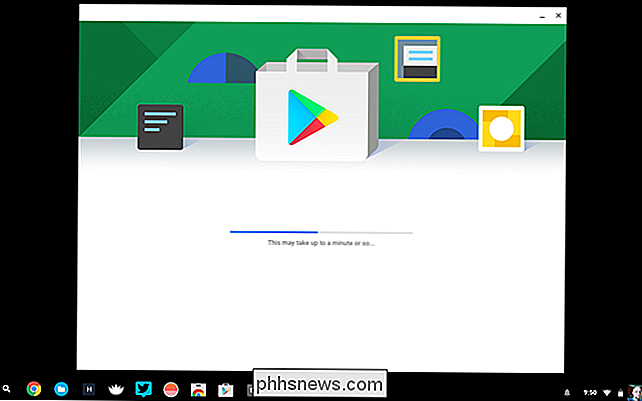
Wat te verwachten van Android-apps in Chrome OS
Dit is echt de vraag, is het niet? Kortom, wel, je kunt Android-apps verwachten. Omdat dit eigenlijk alleen maar Android is dat in Chrome OS in zijn eigen venstermgeving wordt uitgevoerd, voelt het vrijwel identiek aan het 'echte'. Omdat, weet u, het is het echte werk.
Zo snel terwijl u Android-apps inschakelt op uw Chromebook, wordt een Play Store-pictogram op de plank vastgezet. Net als op Android, krijg je hier al je Android-apps te zien. Het voelt identiek aan de Play Store op elk ander Android-apparaat, dus als je al een Android-gebruiker bent, weet je precies wat je hier moet doen.
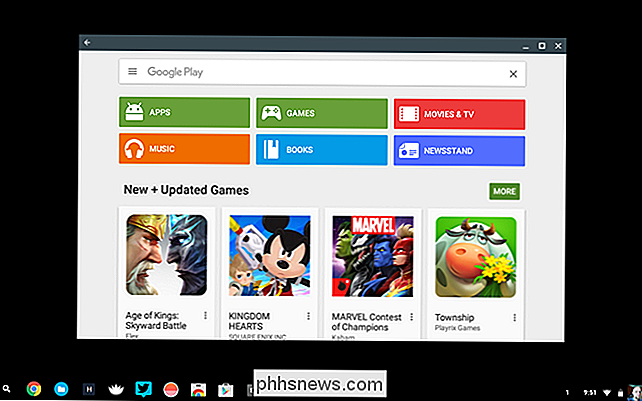
Het installeren van apps ging snel en moeiteloos volgens mijn ervaring en de overgang tussen Android- en Chrome-apps zijn verrassend soepel. Toch is er een zekere verbroken verbinding binnen het besturingssysteem, zoals bij het zoeken naar Android-apps. Ze landen allemaal in de app-lade, net als Chrome OS-apps doen, maar er is geen manier om te vertellen wat Android is en wat Chrome is, vooral als beide apps hetzelfde pictogram hebben. Gmail gebruikt bijvoorbeeld hetzelfde pictogram in Chrome OS en Android, dus als je ernaar zoekt, is het een raadspel over wat je gaat openen. Dat gezegd hebbende, er is een gemakkelijke manier om toegang te krijgen tot alle van uw Android-app op één locatie: een speciale app-lade. Ik gebruik App Swap en ik laat het vastpakken. Eén tik en al mijn Android-apps staan centraal. Toch is dat een bijzaak die ik graag intern wil zien, zelfs als het gaat om het gooien van een kleine Android-badge op het pictogram zelf of een Android-map in de belangrijkste app-lade. Of beide!
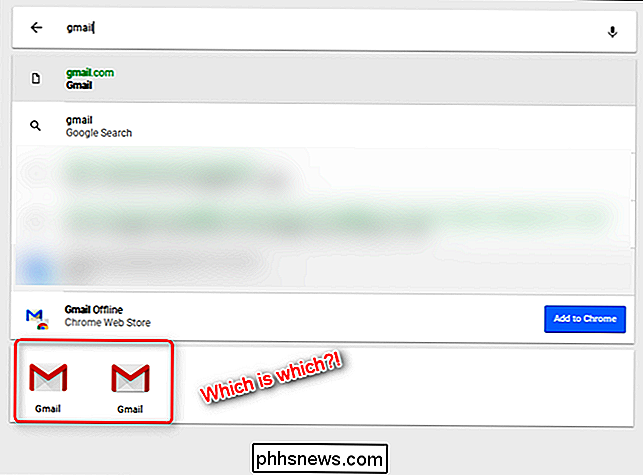
Maar over het algemeen ben ik erg onder de indruk van de manier waarop Android-apps werken met Chrome OS. Ik heb gemerkt dat apps zoals Gmail en Slack eigenlijk
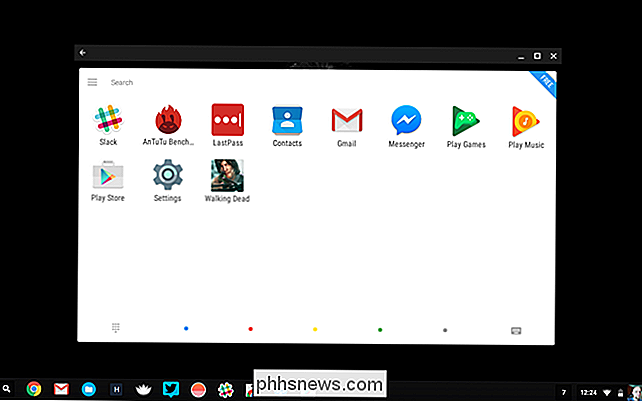
beter zijn dan hun web-tegenhangers, en ik zie dat ik ze op dit moment vaker gebruik dan internet. Ook werken apps die bovenop andere apps kunnen komen, zoals LastPass en Facebook Messenger, perfect , wat me eigenlijk een beetje heeft verbaasd. Games, benchmarks en dergelijke liepen allemaal verrassend goed. De algemene ervaring was overwegend solide. Toch is het niet zonder de bugs. Android-apps zijn nog niet op de hoogte van de Chrome-plank van Chrome OS, dus trekken ze er vaak achteraan (vooral wanneer ze gemaximaliseerd zijn). Het automatisch verbergen van het Chrome-schap helpt hierbij, maar het is nog steeds een probleem dat ik niet had moeten worden aangepakt. Op de Flip zelf gaat de hele Android-ervaring ook gewoon over als het deksel is gesloten en geopend - meestal is opnieuw opstarten vereist om alles weer in goede staat te krijgen.
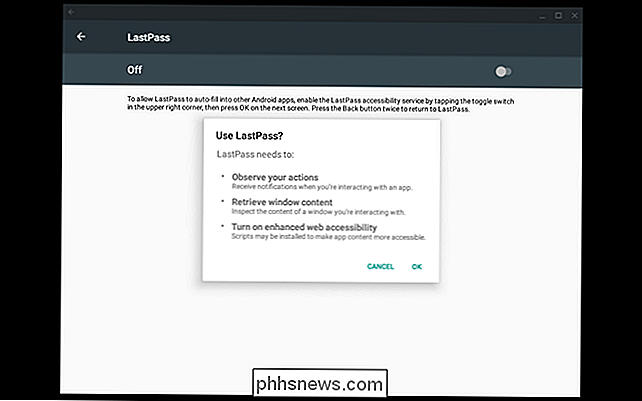
Langs diezelfde lijnen heeft het overschakelen van de laptop- naar de tabletmodus ook een groot deel van de problemen laten zien, vooral omdat alle apps in de tabletmodus op volledig scherm worden gedwongen. Sommige Android-apps gedragen zich raar als dat gebeurt. Maar het is moeilijk om nitpicky te zijn wanneer ik bereidwillig en willens en wetens dit soort dingen test in een in wezen bètacomplex omdat ik op het Chrome OS Dev-kanaal werk. Voor wat het is - een vroege implementatie - is het behoorlijk verdomd indrukwekkend. Tot dusver heb ik echt genoten van wat ik zie van Android-apps in Chrome OS. Het is logisch voor mij op apparaten als de Flip, maar ik heb het gevoel dat er een veel grotere verbinding zal zijn met iets dat niet kan worden omgezet in een tablet, zoals de Chromebook Pixel. En het zal waarschijnlijk nog ongemakkelijker aanvoelen op apparaten zonder aanraking, aangezien de meeste Android-apps niet
echt
geoptimaliseerd zijn voor muis- en toetsenbordinteractie. Hoe dan ook, dit is zeker een stap in de goede richting voor Chrome OS.

4 gratis hulpprogramma's om uw muis te tweaken en de productiviteit te verhogen
Ooit gehoord van het aanpassen van je muis? Bijna iedereen heeft een desktop en daarnaast een muis om alle taken op de computer uit te voeren. We besteden zoveel tijd aan het gebruik van een muis, maar meestal besteden we geen tijd aan het proberen ervoor te zorgen dat we al het sap dat we kunnen krijgen van die kleine controller krijgen

U moet upgraden naar 64-bits Chrome. Het is veiliger, stabieler en sneller
Chrome gebruiken op Windows? Grote kans dat u de 32-bits versie nog steeds gebruikt. Je zou moeten upgraden naar de 64-bit versie. Het is veiliger - om nog te zwijgen van sneller en stabieler. De enige reden om niet te upgraden is als je een 32-bits versie van Windows gebruikt die geen 64-bit-programma's kan uitvoeren, maar de meeste computers ingebouwd in de de afgelopen acht jaar zou 64-bit compatibel moeten zijn.



